Rumah >tutorial komputer >pengetahuan komputer >Bagaimana untuk membuka fail dengan hak pentadbir dalam win11? Langkah-langkah untuk membuka fail dengan keistimewaan pentadbir dalam Windows 11
Bagaimana untuk membuka fail dengan hak pentadbir dalam win11? Langkah-langkah untuk membuka fail dengan keistimewaan pentadbir dalam Windows 11
- 王林ke hadapan
- 2024-02-01 10:03:063739semak imbas
Editor PHP Youzi mengajar anda helah untuk membuka fail dengan mudah dengan keistimewaan pentadbir! Cuma klik kanan pada fail dan pilih "Jalankan sebagai pentadbir." Jika anda perlu kerap membuka fail dengan hak pentadbir, anda juga boleh mengklik kanan fail, pilih "Properties", tandakan "Jalankan program ini sebagai pentadbir" dalam tab "Keserasian", dan klik "OK".
Langkah untuk membuka fail dengan hak pentadbir Windows 11
1 Klik kanan perisian dan buka sifat
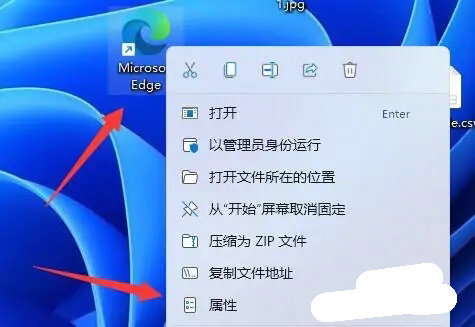
2 Masukkan keserasian di atas
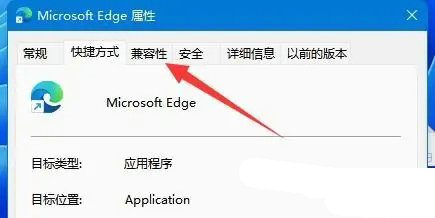
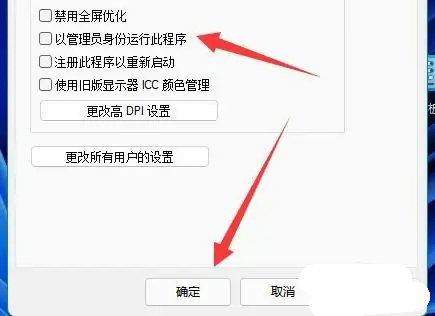
Atas ialah kandungan terperinci Bagaimana untuk membuka fail dengan hak pentadbir dalam win11? Langkah-langkah untuk membuka fail dengan keistimewaan pentadbir dalam Windows 11. Untuk maklumat lanjut, sila ikut artikel berkaitan lain di laman web China PHP!

